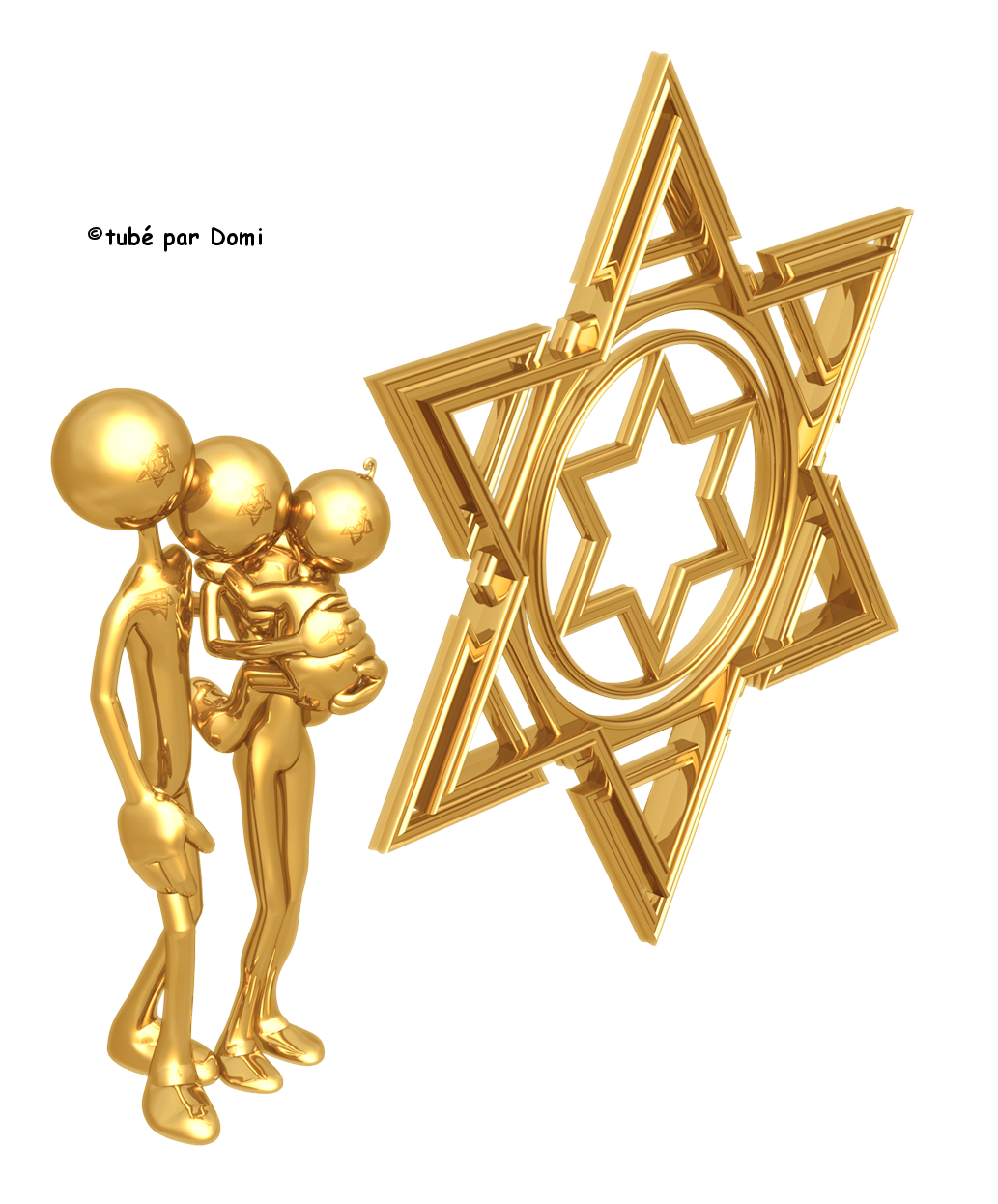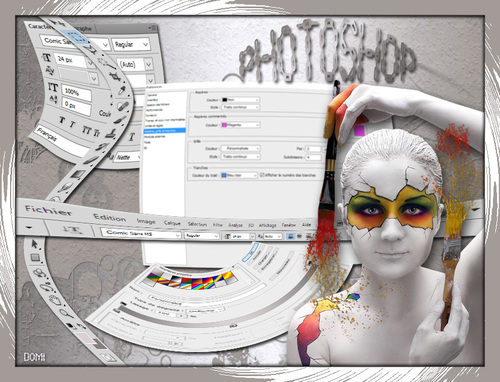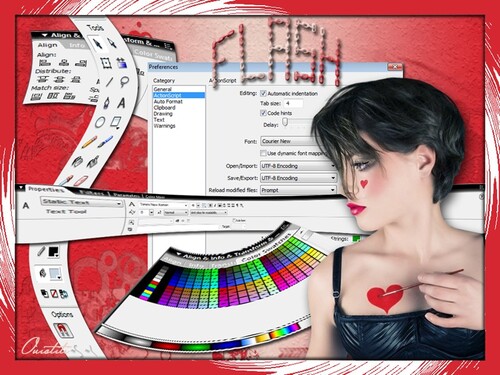-
Par Domi1140 le 29 Novembre 2015 à 16:38
Tutoriel PSP de Yaëlle adapté pour UPI
avec son autorisation, aller voir son site PSP, ça vaut le détour.
Merci beaucoup Yaëlle de ta gentillesse
Tutoriel original ici
Tutoriel réalisé avec PhotoImpact XII
Placer la police "911 Porcha" dans votre dossier c:\windows\fonts
Mettre en avant plan la couleur #5B5E12 et en arrière plan la couleur #D5CE8A
Ouvrir l'image clindoeil.jpg
Photo / Mise au point / cliquer sur options et mettre à -2
Ajuster / Etendre le canevas de 3 couleur noir
Ouvrir 3d découpe.psd
Edition copier / Edition coller comme objet sur l'image et fusionner tous
Mettre de côté pour le moment
Ouvrir une nouvelle image noir de 564x328 pixels
Ouvrir masque.psd
Edition copier / Edition coller comme objet sur votre fond noir
Enter
Prendre l'outil texte police "911 Porcha" taille 65
Clic droit sur couleur / Remplissage de dégradé et mettre les couleurs comme ci-dessous


Bordure de 2 couleur comme ci-dessous

Taper "clin d'oeil" en minuscule, cliquer sur l'outil de sélection standard
Objet / Aligner / Centrer horizontalement et placer en haut avec les flèches du clavier
Dupliquer le texte 5x et sélectionner tous les objets textes (vous devez en avoir 6)
Objets / Aligner / Espacer régulièrement avec les configurations ci-dessous

Sélectionner les objets textes comme ci-dessous

Fusionner en 1 seul objet et mettre transparence à 78
Enter
Reprendre l'image mise de côté
Edition copier / Edition coller comme objet sur votre fond
Ajuster / Redimensionner / Objet sélectionné à 90%
Objet / Aligner / Centrer les 2
Dupliquer 4x l'image
Masquer les toutes sauf la première en partant du bas et se positionner dessus
Photo / Flou / Flou gaussien cliquer sur option et mettre à 25
Décocher et se positionner sur celle du dessus
Outil Transformation / Rotation de 5° à gauche et transparence à 50
Décocher et se positionner sur celle du dessus
Outil Transformation / Rotation de 5° à droite et transparence à 50
Décocher et se positionner sur celle du dessus
Objet / Ombre avec les configurations ci-dessous couleur #C7C17C

Décocher et se positionner sur celle du dessus
Outil Transformation / Pivoter horizontalement

Cacher la dernière image des yeux (celle du haut)
Enter
Outil Texte même configurations que précédemment taille au choix et écrire votre nom
Cliquer sur l'outil sélection standard et placer correctement
Outil Texte bordure à 1, clic droit sur couleur fondu arrière

configurations comme ci-dessous

Ecrire "jeux d'oeil" sur deux lignes taille 45
Cliquer sur l'outil sélection standard et placer correctement
Objet / Ombre avec les configurations comme ci-dessous couleur #C7C17C

Ajuster / Etendre le canevas de 3 couleur d'arrière plan
CTRL + D (pour avoir une deuxième image identique)
Sur une des images, supprimer l'image de l'oeil caché et sur l'autre ouvrir l'oeil
Et fusionner tout sur les 2 images
Enregistrer vos 2 images en .UFO
Ouvrir gif animator
Fichier / Assistant animation avec les paramètres comme ci-dessous

Suivant
Cliquer sur ajouter une image et aller chercher vos 2 images .UFO

Suivant / Suivant / Terminer
Sélectionner vos 2 images (celles en bas de l'écran)
Clic droit / Propriété d'image

Configurations comme ci-dessous

Vérifier votre animation en cliquant sur l'onglet aperçu
Si c'est à votre goût, Fichier / Enregistrer sous / Fichier GIF
 votre commentaire
votre commentaire
-
-
-
-
-
-
-
-
-
Par Domi1140 le 29 Octobre 2015 à 11:55
 votre commentaire
votre commentaire Suivre le flux RSS des articles de cette rubrique
Suivre le flux RSS des articles de cette rubrique Suivre le flux RSS des commentaires de cette rubrique
Suivre le flux RSS des commentaires de cette rubrique